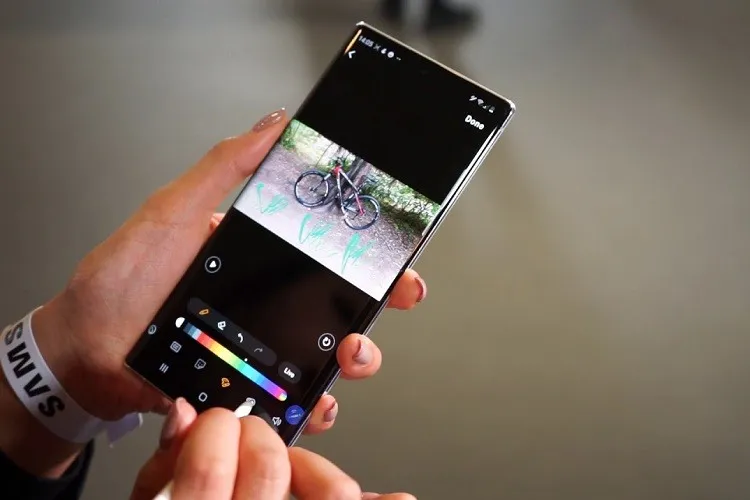Chèn thêm các sticker vui nhộn và chữ minh họa sẽ giúp các bức ảnh chụp của bạn trông thú vị hơn.
Cách thêm sticker vào ảnh
Bước 1: Vào Bộ sưu tập và nhấn vào một ảnh bất kì mà bạn muốn chỉnh sửa. Nhấn vào biểu tượng cây bút để vào chế độ chỉnh sửa ảnh.
Bạn đang đọc: Cách chèn sticker và chữ vào ảnh trên điện thoại Samsung
Bước 2: Nhấn vào biểu tượng sticker.
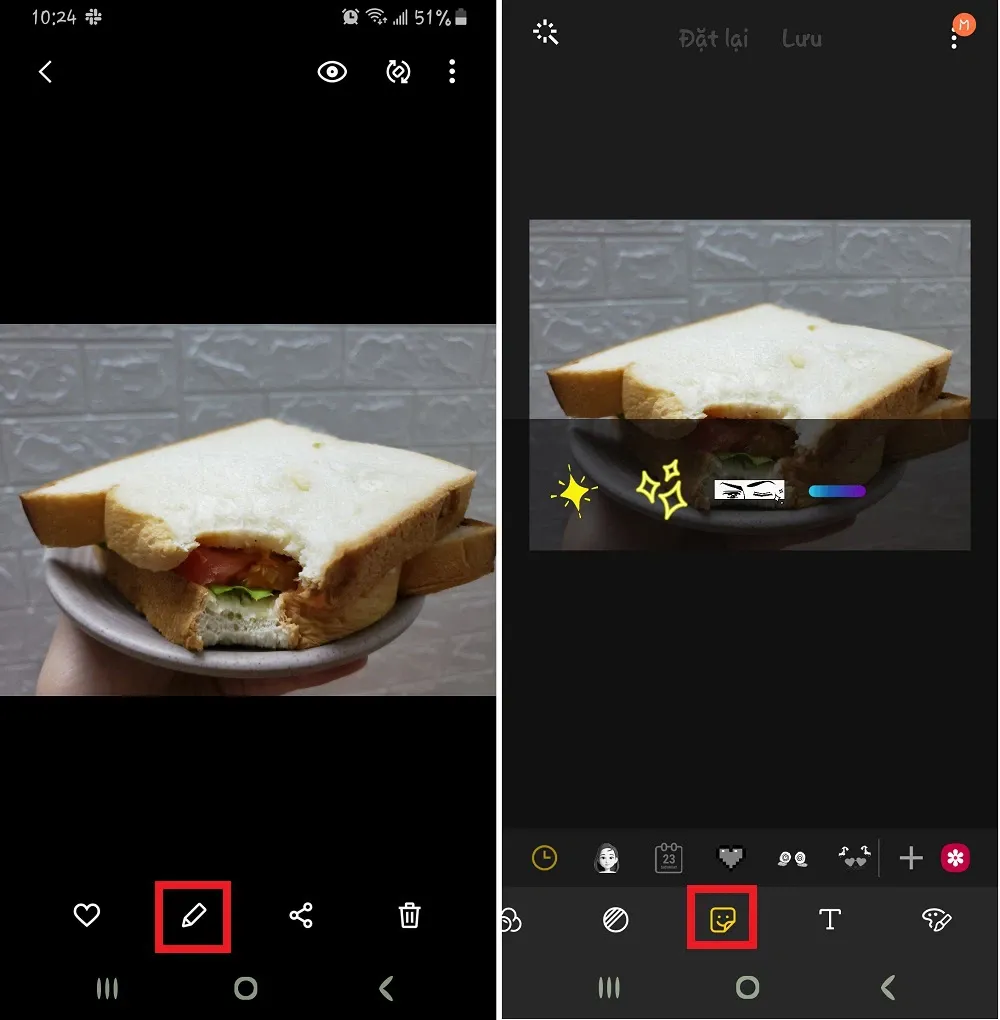
Bước 3: Sticker được chia thành nhiều bộ với nhiều chủ đề khác nhau. Nhấn để chọn một sticker mà bạn thích.
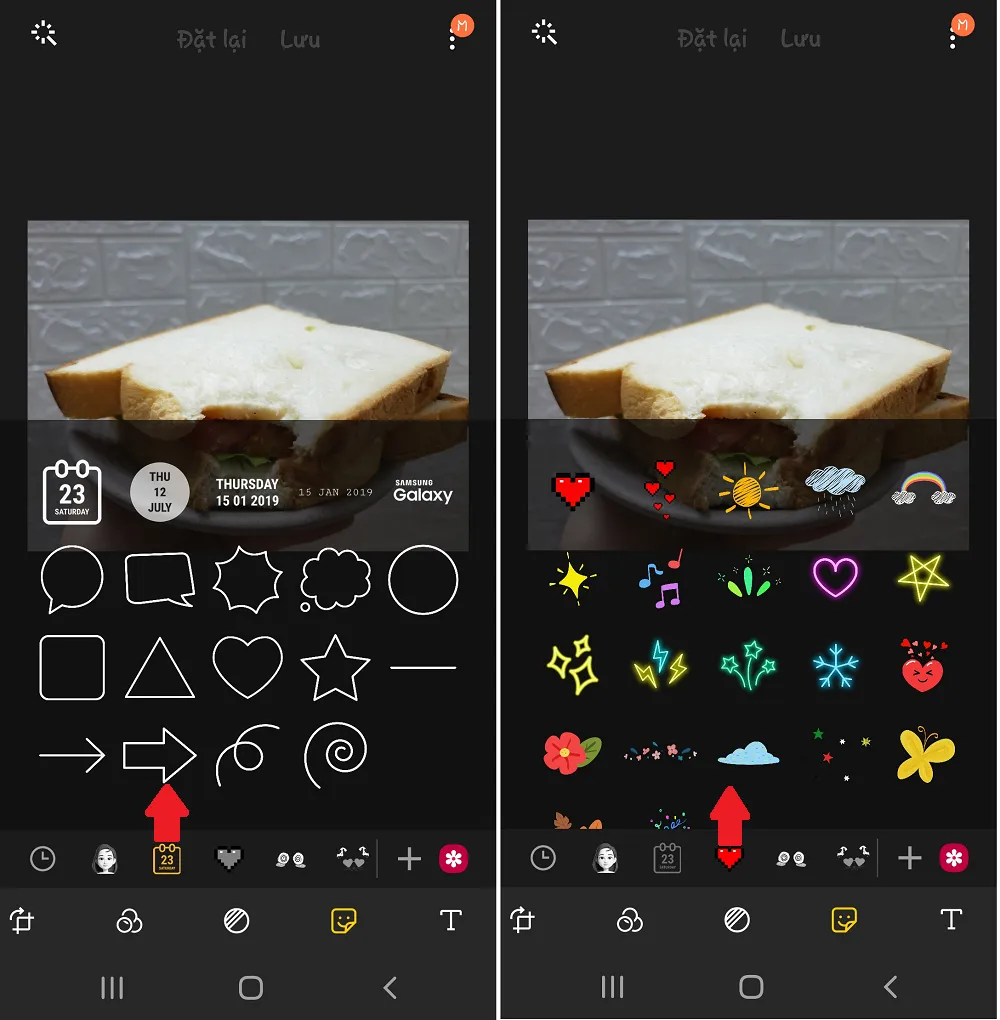
Bước 4: Sticker được chọn sẽ xuất hiện trên ảnh. Bạn có thể nhấn kéo các nút tròn ở 4 góc để điều chỉnh kích thước và độ nghiêng của sticker. Nhấn giữ vào sticker để di chuyển vị trí của nó.
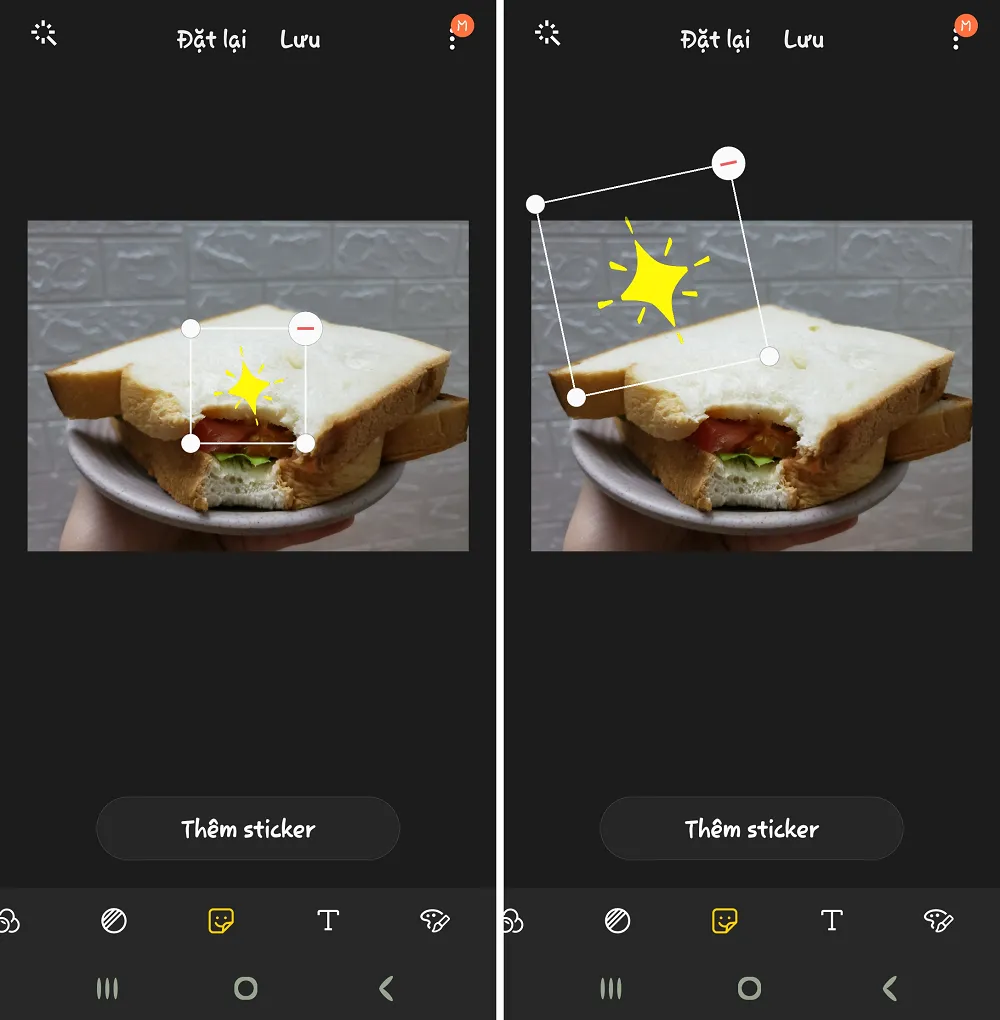
Bước 5: Bạn cũng có thể nhấn vào nút thêm sticker để thêm bao nhiêu sticker khác tùy thích. Nếu muốn xóa sticker vừa thêm, nhấn vào nó và bấm vào biểu tượng dấu gạch đỏ để xóa.
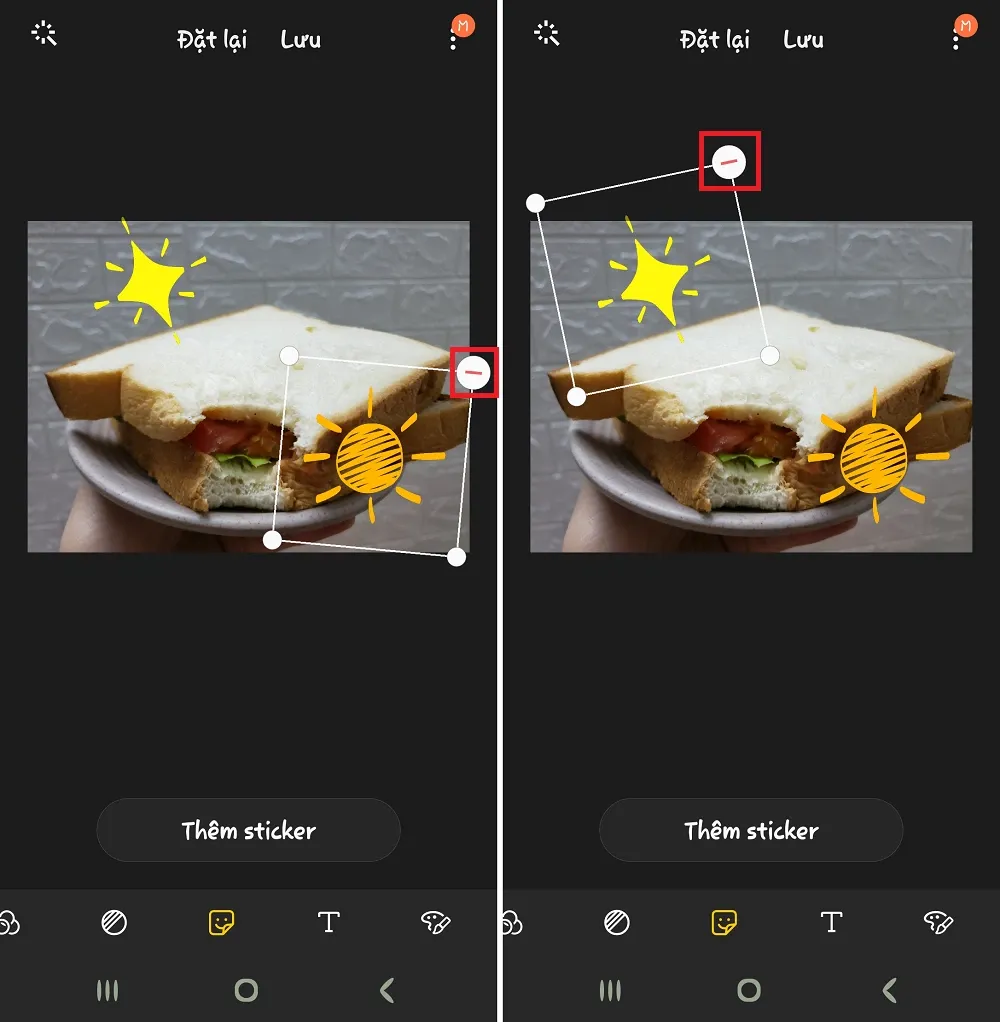
Cách thêm chữ vào ảnh
Bước 1: Ở thanh công cụ bên dưới cùng, nhấn vào biểu tượng hình chữ T. Khung nhập văn bản sẽ hiện lên như hình.
Tìm hiểu thêm: Dropbox – Dịch vụ lưu trữ tập tin trực tuyến miễn phí
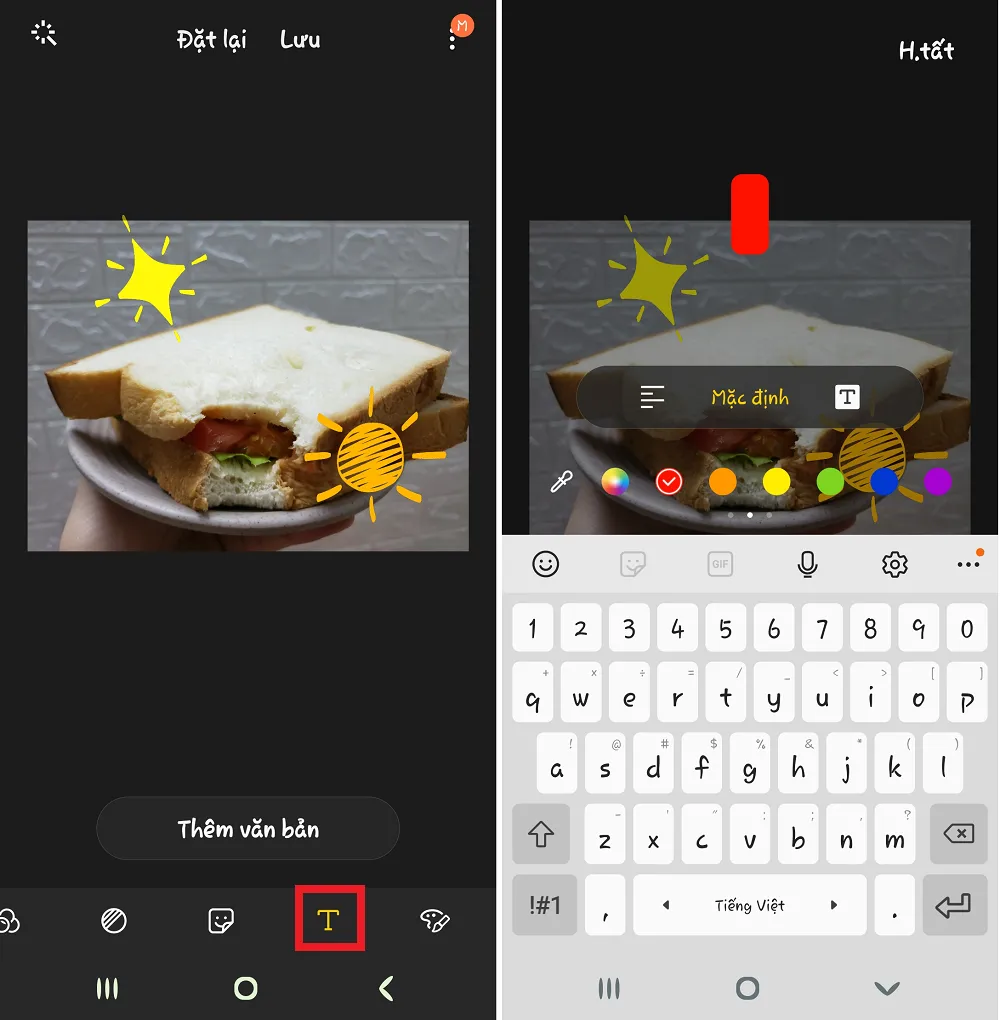
Bước 2: Bấm vào biểu tượng chữ T bên phải sẽ cho phép bạn chọn màu nền chữ, có 3 loại là Nền đậm, Nền bán trong suốt và Nền trong suốt. Bấm vào biểu tượng bên phải để lựa chọn canh lề cho văn bản (Canh trái, Canh phải hoặc Canh giữa).
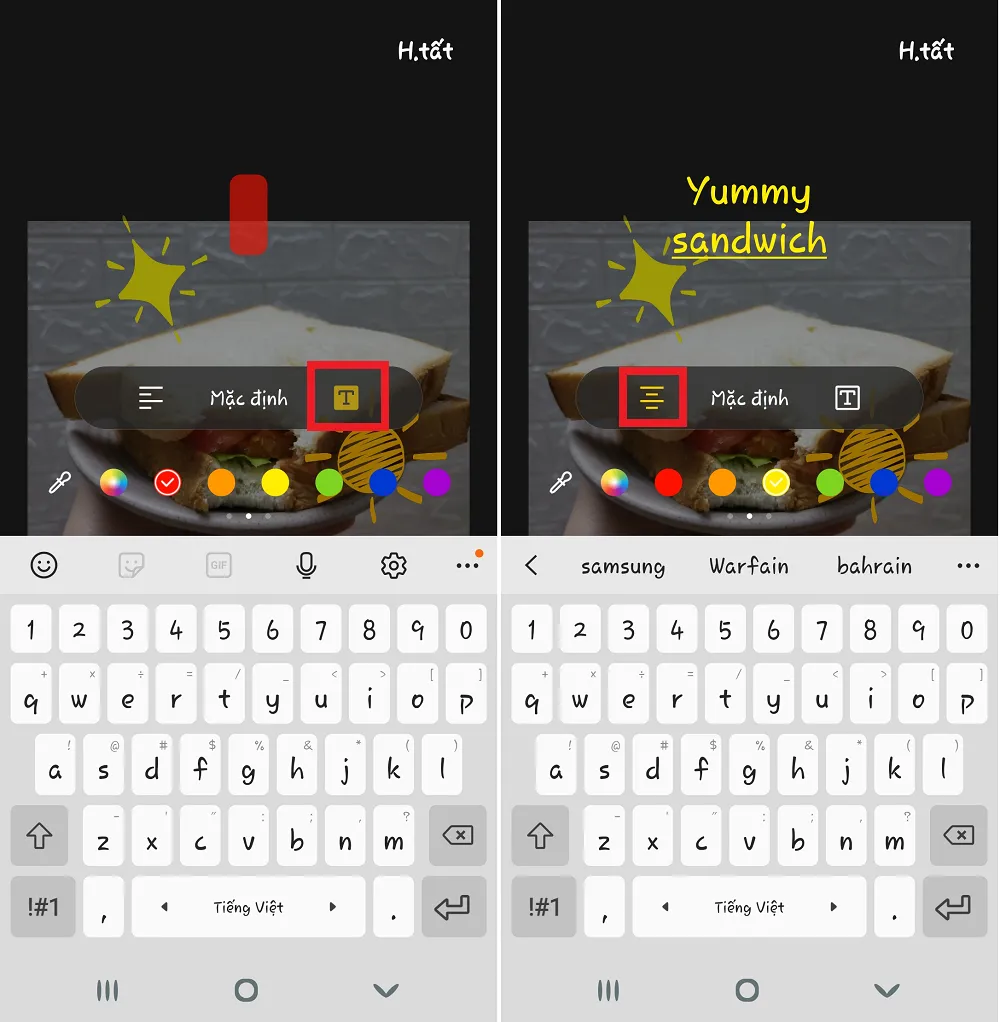
Bước 3: Bấm vào ô ở giữa để đổi loại font chữ. Bạn cũng có thể nhấn vào các đốm màu bên dưới để đổi màu văn bản.
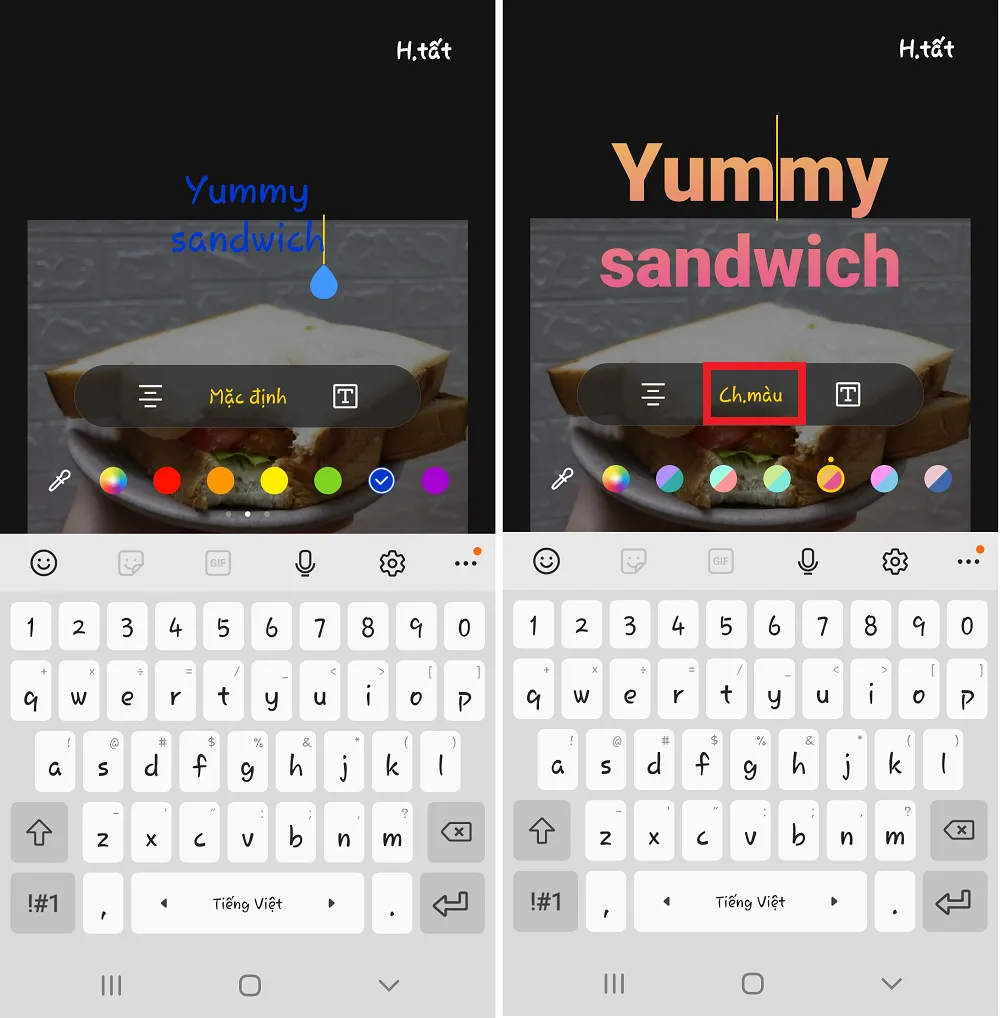
Bước 4: Tương tự như với sticker, bạn cũng có thể dùng các nút tròn để điều chỉnh kích thước văn bản cũng như di chuyển văn bản đến vị trí bất kì trên ảnh. Khi đã xong, bấm Lưu. Ảnh sau khi được chỉnh sửa sẽ mặc định được lưu ở vị trí cạnh hình ảnh gốc trong Bộ sưu tập.
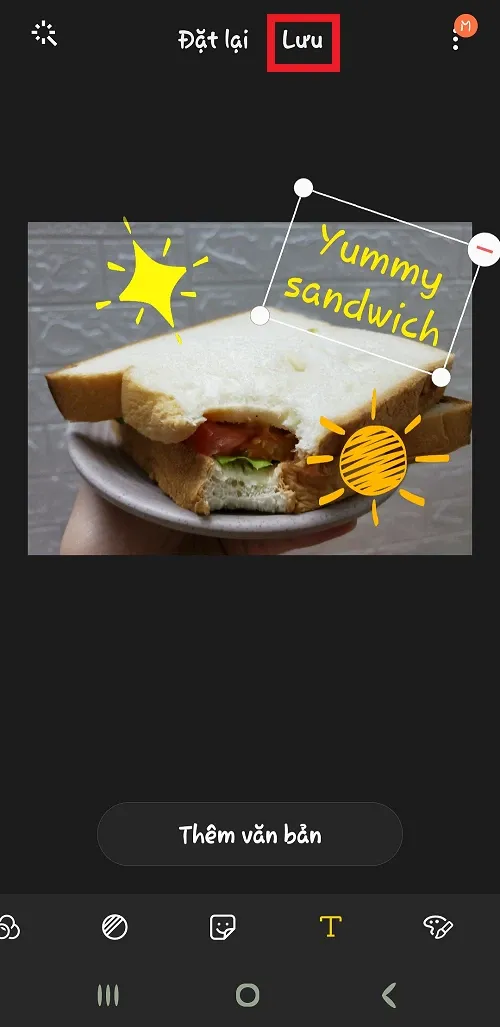
>>>>>Xem thêm: Cách chia cột trong PowerPoint cực đơn giản bạn đã biết chưa?
Lưu ý
Bài hướng dẫn này được thực hiện trên Samsung Galaxy S9.
Nếu bạn thấy bài viết này hữu ích, hãy chia sẻ cùng những bạn bè cũng sử dụng điện thoại Samsung nhé.